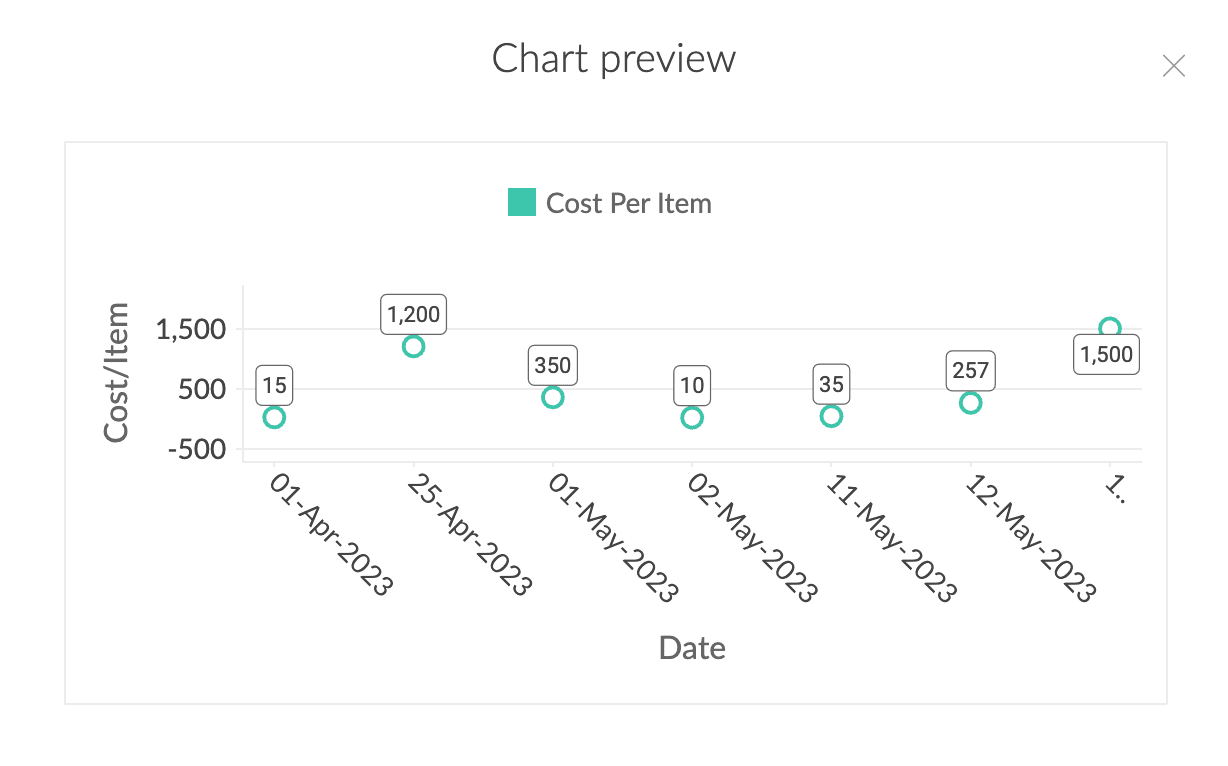散布図の設定方法
1. 希望のページの編集方法に移動し、Page Builderを開く
2. チャート をページ要素メニューよりクリックします。ギャラリーがスライドインします。
3. チャートギャラリーから散布図をドラッグ&ドロップします。 チャート設定ペインが右からスライドインします。
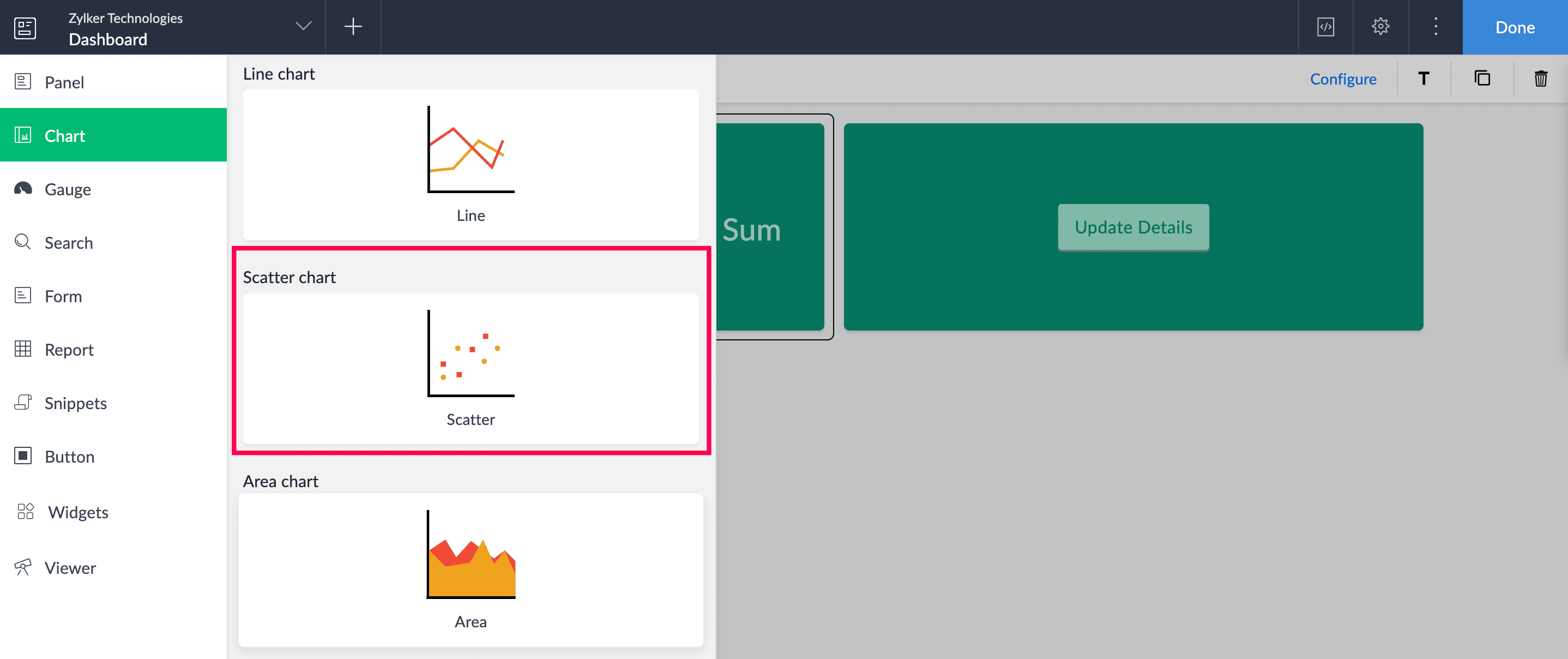
4. チャート上に視覚的に表現したいデータのフォームを選択します。
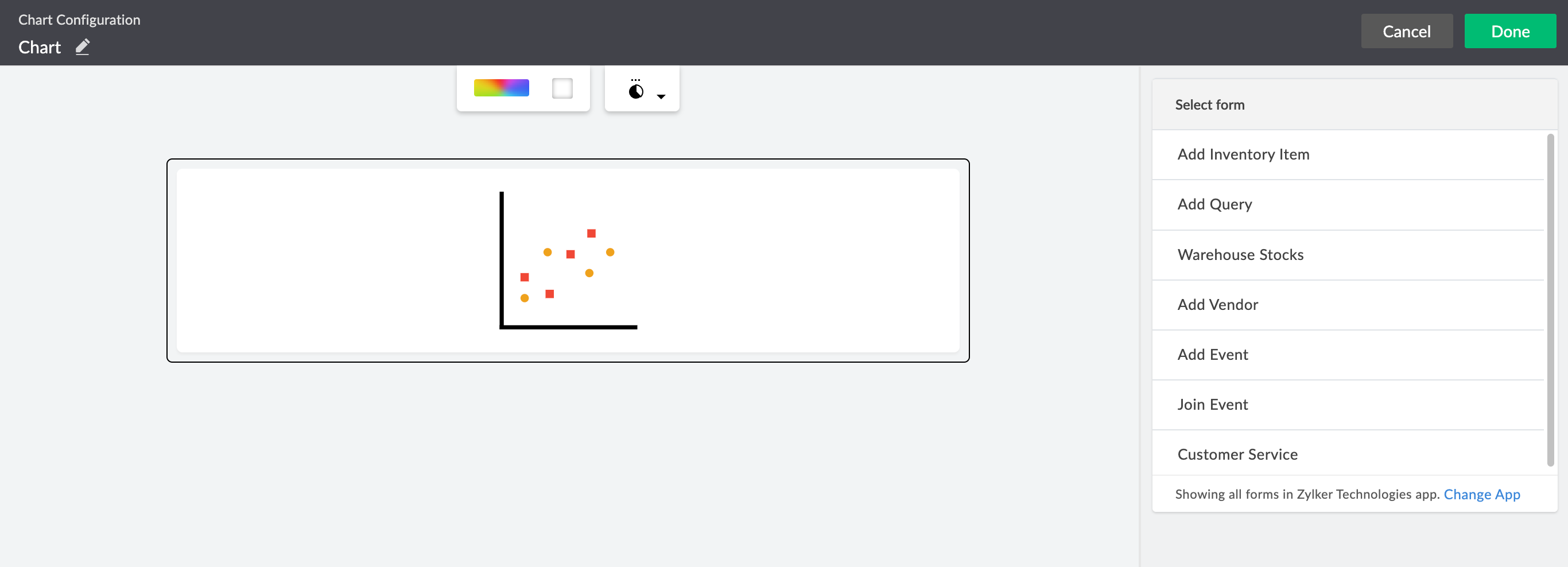

メモ: 選択する Form ドロップダウンは、現在作業しているアプリケーションのすべてのフォームをリストアップします。別のアプリケーションからフォームを選択するには、フォームのドロップダウンのフッターで 変更する App をクリックしてください。別のアプリケーションを選択し、完了 をクリックすると、そのアプリケーションのすべてのフォームが表示されます。
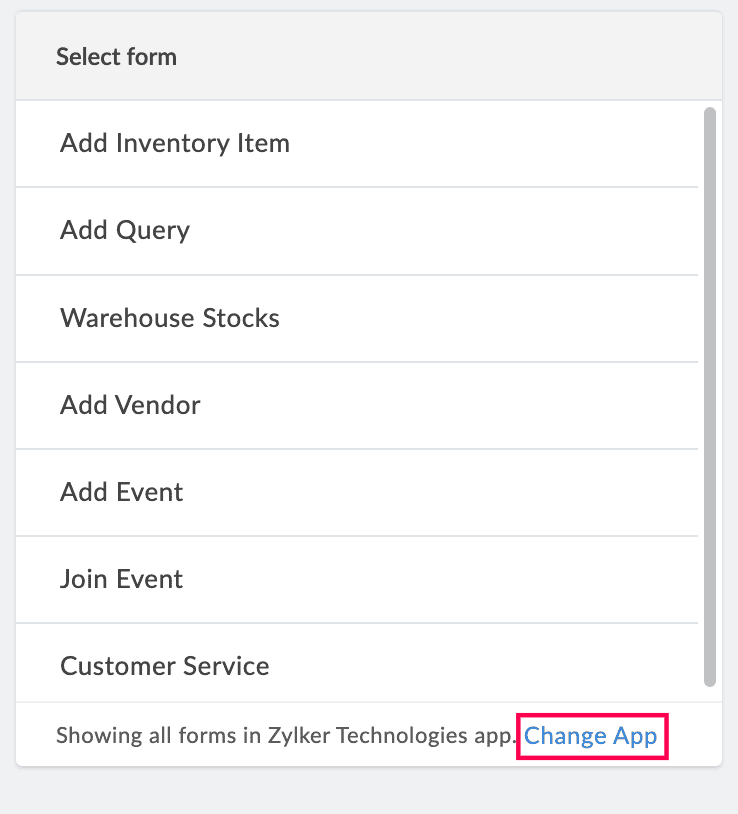
5. チャートのX軸にマッピングされる項目を選択し、チャートの有効な方法で表示されるラベルを入力します。

メモ: 日付項目が選択されている場合、以下に表示される「グループ 日付 Values」 ドロップダウンで選択された時間範囲に基づいてX軸の値をグループ化することができます。利用可能な設定は、Actual, Year, Month & Year, Quarter & Year です。
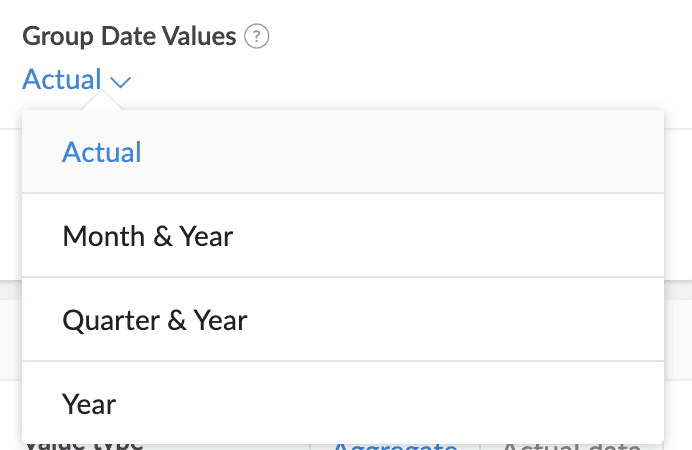
6. Y軸に表示するa値の種類を選択します。
- 集計 : 選択した項目の値の合計など、集計値を表示します、または 件数 : 選択した項目の値を持つデータの数。
- 実際のデータ : 項目値をそのまま表示します。
7. チャートの有効方法で表示されるY軸のラベルを入力します。
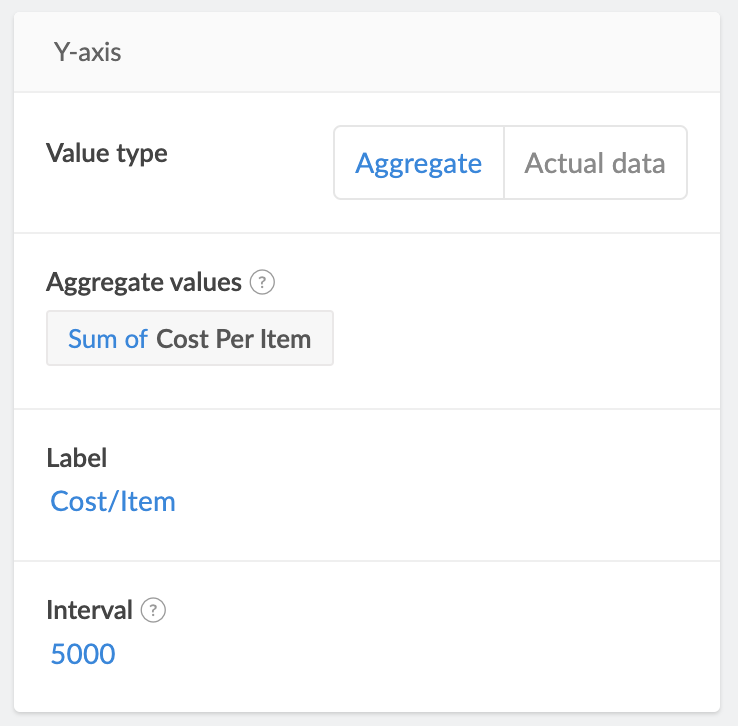
8. Y軸の目盛りの間隔を決定する間隔値を指定します。最初の目盛り設定は、選択した項目のデータの最小値以下の間隔の最も近い倍数になります。例えば、間隔を100、値を332、445、498と設定した場合、目盛りは300、400、500になります。
9. すべてのデータを選択して選択したフォームからすべてのデータを評価するか、選択したデータを選択して条件を満たす特定のデータセットを評価し、チャートを作成します。
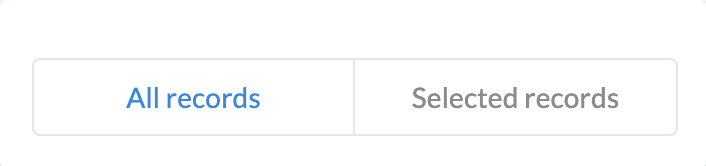

メモ: 選択済み データが選択された場合、データがフィルタリングされる基準を設定します:項目を選択 > Operatorを選択 > 値を入力。さらなる条件を追加するには、ANDまたはORを選択します。
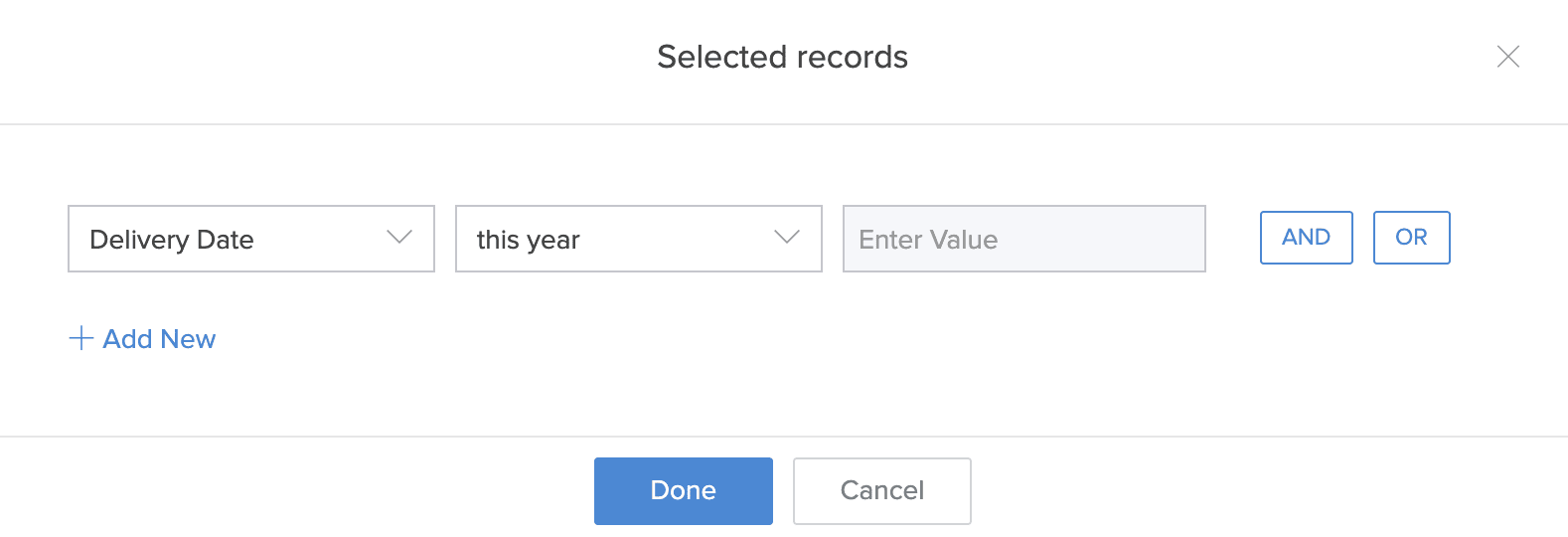
10. フィルター Data Based オンの下の項目を選択して、チャートの有効な方法でフィルタードロップダウンを作成します。ドロップダウンには選択した項目の値がリストされ、それによりユーザーはチャートを適切な表示にすることができます。

11. 「Chart Control」セクション内の「Data ラベル」を有効にすることで、グラフごとに表示される各セクションのY軸メトリクスを常に表示できます。これは

メモ: Data ラベルが無効であっても、セクション上をホバーすることでメトリクスにアクセスできます。
12. チャートのセクションをクリックすると関連付け済みデータが表示されるようにUnderlying Dataを有効にします。これらのデータを表示する専用のレポートを選択するために、レポート ドロップダウンを使用してください。
 メモ: ドロップダウンでは、表示されるのはリストレポートだけです。
メモ: ドロップダウンでは、表示されるのはリストレポートだけです。
設定したチャートを...プレビューのボタンをクリックして...チャート設定ペインの右上で見ることができます、または...完了をクリックして設定を保存します。